Na voljo je z vnaprej nameščenimi razvojnimi in varnostnimi orodji, ki jih običajno uporabljajo razvijalci, raziskovalci varnosti in ljudje, ki skrbijo za zasebnost.
Zahteve
OVEN: Najmanj 256 MB za i386 in 320 MB za amd64
HDD: skoraj 16 GB za namestitev
Arhitektura: podpira i386, amd64, 486 (zapuščina x86), armel, armhf (ARM)
Namestitev
Parrot OS podpira vrsto platform. Lahko ga namestite v Virtualbox, VMware, docker in Raspberry pi, prav tako pa ga je mogoče dvojno zagnati s sistemom Windows.
Če želite sliko odprte virtualizacije (OVF) sistema Parrot Sec OS za platforme za virtualizacijo, jo lahko prenesete tukaj https: // www.parrotsec.org / download-security.php brez potrebe po ročni namestitvi, samo uvozite datoteko OVF in že ste pripravljeni. Za namestitev strojne opreme prenesite hibridni ISO OS Parrot z njegove uradne spletne strani.
Izdelava zagonskega pogona USB
Za namestitev sistema Parrot Sec z dvojnim ali enim zagonom potrebujete pogon USB z najmanj 4 GB prostora. Prenesite ISO in ga zapišite na pogon USB. Če uporabljate Linux, lahko uporabite pripomoček dd ali Etcher (https: // www.balena.io / jedkalec /). V sistemu Windows uporabite pripomoček Win32DiskImager za zapisovanje ISO na pogon USB.
Namestitev strojne opreme
Če želite dvojno zagnati sistem Parrot z operacijskim sistemom Windows, boste potrebovali dodaten korak, da sprostite nekaj prostora za Parrot. Pojdite na upravitelja particij

Z desno miškino tipko kliknite katero koli particijo, ki jo želite skrčiti, da sprostite nekaj prostora

Zdaj izberite, koliko prostora želite pustiti za OS Parrot, in nato kliknite skrči. Na desni boste videli nedodeljen prostor.
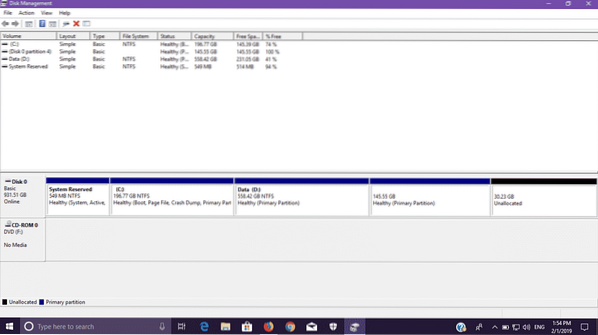
Če želite računalnik posamično zagnati z OS Parrot Sec, lahko preskočite zgornji korak.
Postopek namestitve
Znova zaženite računalnik in v zagonskem meniju izberite zagonski pogon USB. Prikaže se zagonski zaslon Parrot OS
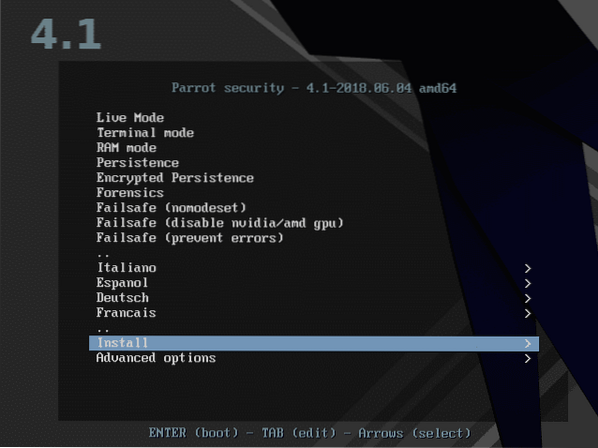
Pojdite na namestitev in nato izberite Graphical install
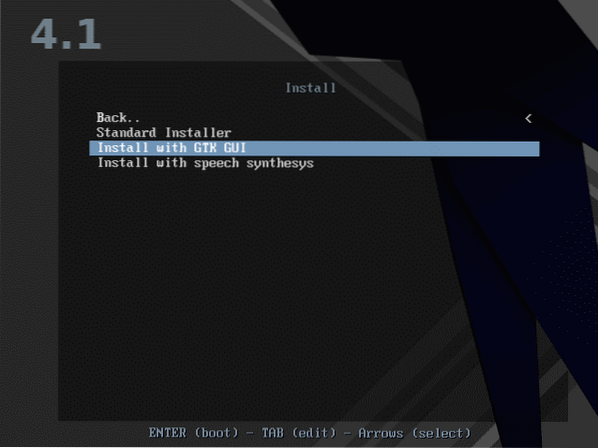
Izberite jezik v meniju.
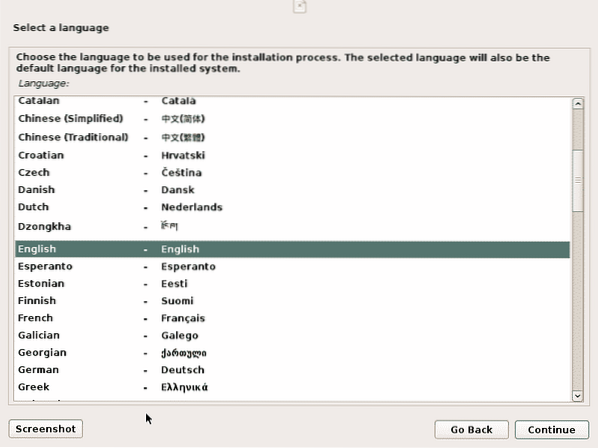
Zdaj izberite svoj časovni pas.
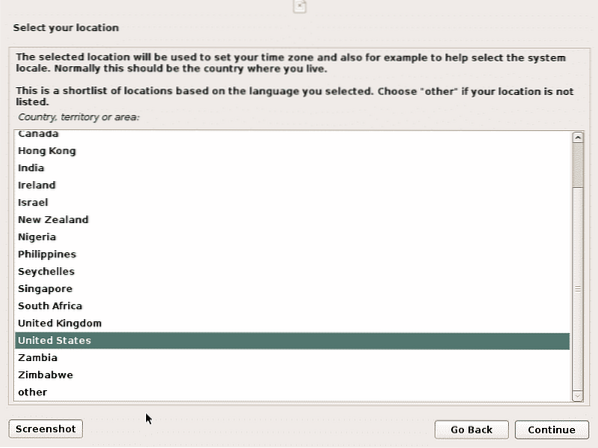
Zdaj izberite zemljevid tipkovnice glede na vaš želeni jezik.
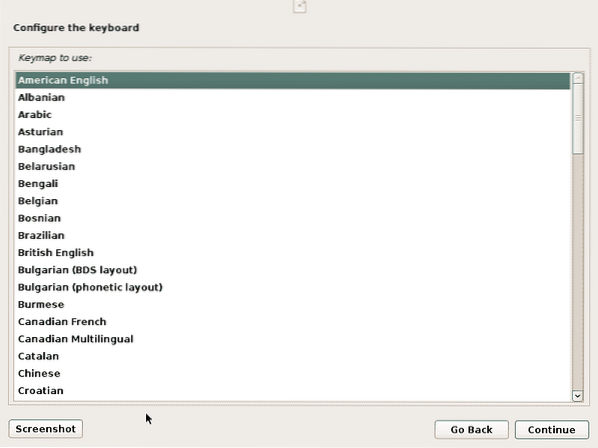
Pozvani boste, da nastavite podrobnosti računa, vključno z imenom, uporabniškim imenom in geslom.
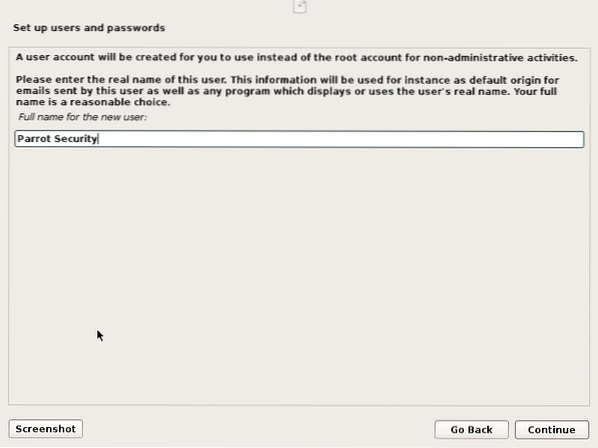
Vnesite uporabniško ime za svoj račun.
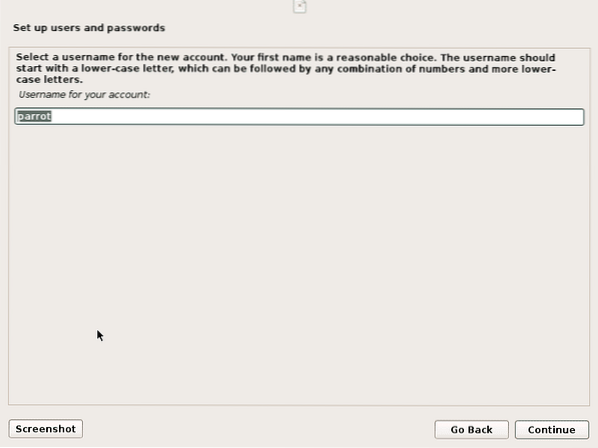
Nato vnesite in preverite svoje geslo. Prepričajte se, da ste izbrali močno geslo, ki vključuje posebne znake in številke.
Po tem bo Installer zagnal particijo diska. Če izvajate namestitev z enim samim zagonom, lahko izberete »Vodeno - uporabi celoten disk« in pojdite na naslednji korak. Če ste strokovnjak in lahko izvajate napredno particioniranje, lahko izberete možnost »Ročno«.
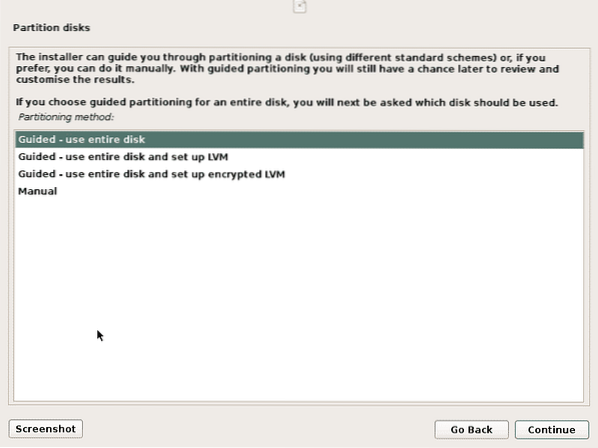
Če pa jo dvokrat zaženete z operacijskim sistemom Windows, se prikaže možnost »Vodeno - uporabite največji neprekinjen prosti prostor«.
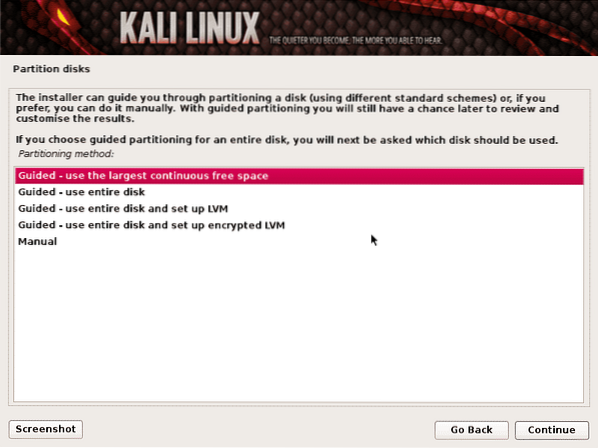
Glede na vaše potrebe lahko naredite ločene particije za “/ home” in “/ var”, če pa niste prepričani, za kaj gre, lahko uporabite “Vse datoteke v eni particiji”.
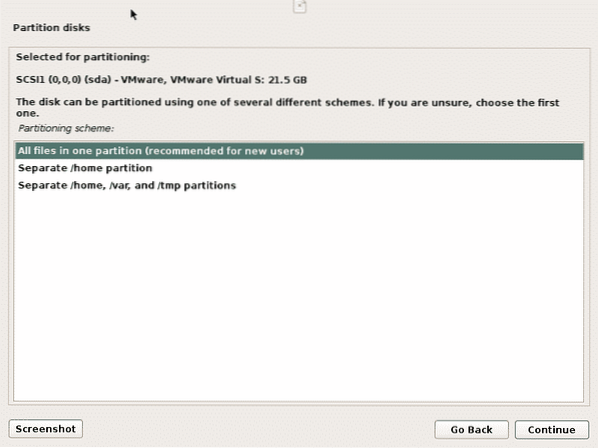
Prikazani bodo vsi razdelki diska. Zdaj izberite "Dokončaj particioniranje in zapiši spremembe na disk".
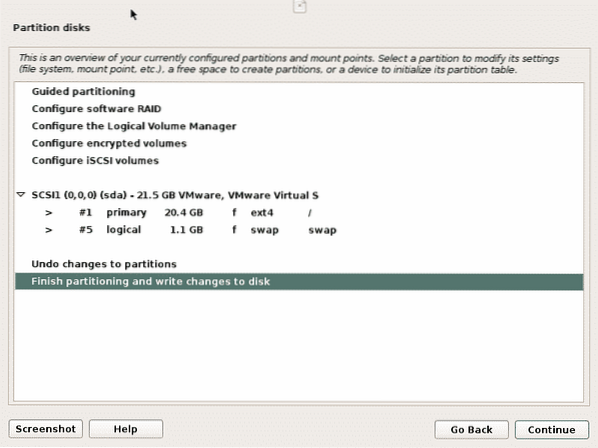
Potrdite pogovorno okno »Zapiši spremembe na diske«.
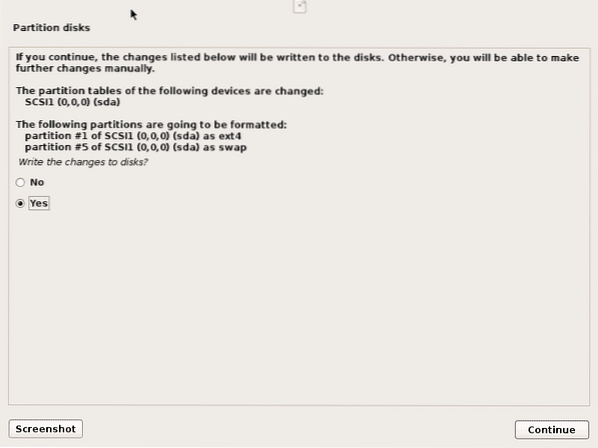
Zdaj se namestitev začne. Trajalo bo nekaj časa, počakajte, da se konča.
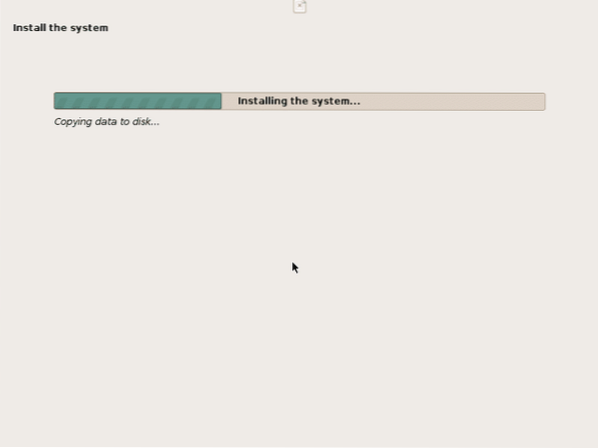
Po tem boste pozvani, da v glavni zagonski zapis namestite zagonski nalagalnik GRUB. Kliknite »Da«.
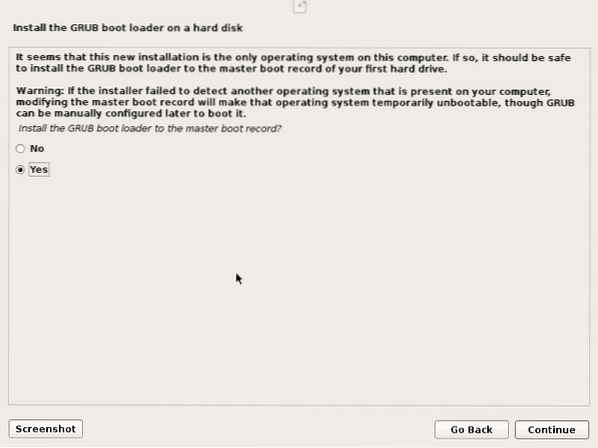
Navedite pogon, kamor želite namestiti zagonski nalagalnik GRUB. Običajno je “/ dev / sda”.
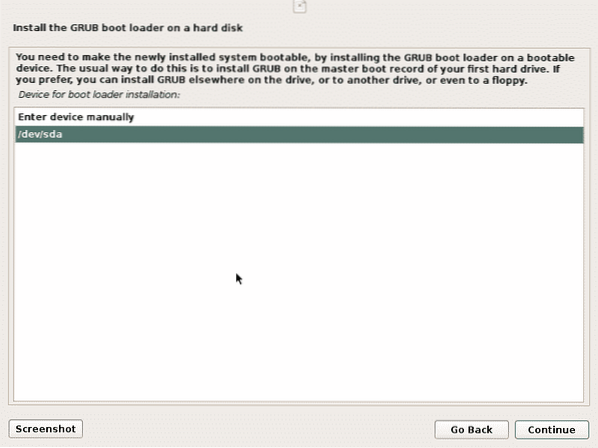
Čez nekaj časa bo postopek namestitve končal in vas prosil, da odstranite pogon USB in se znova zaženete v novo nameščeni OS.
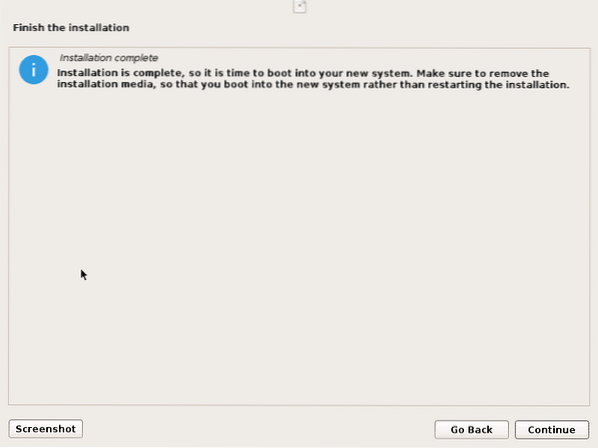
Zdaj ste namestili OS Parrot Security, zdaj ga lahko konfigurirate glede na svoje potrebe. Če imate kakršna koli vprašanja ali vprašanja v zvezi s tem, lahko vprašate na forumu skupnosti Parrot Sec https: // community.parrotsec.org / .
Zaključek
Operacijski sistem Parrot Security lahko namestite samostojno ali z operacijskim sistemom Windows, lahko pa ga zaženete tudi v zabojniku dockerja ali navideznem sistemu, kot sta Virtualbox in VMware. Popolnoma je odvisno od vaših zahtev, kako ga želite uporabiti. Če imate vrhunske sistemske specifikacije in ga želite uporabiti za namene testiranja, ga boste morda želeli namestiti v navidezno okolje namesto dvojnega zagona. In če imate nizke sistemske specifikacije, ga morate dvojno zagnati z operacijskim sistemom Windows ali katerim koli drugim operacijskim sistemom, ki ga uporabljate, ker če ga namestite v navidezno okolje, lahko na koncu postane vaš računalnik počasen.
 Phenquestions
Phenquestions


